Hudba na pozadí hraje důležitou roli ve video produkci. Hodně to ovlivňuje divácký zážitek. Pokud tedy nevíte, jak přidat a upravit hudbu na pozadí videa a nemůžete na webu najít hudbu bez licenčních poplatků, nebojte se, tento příspěvek vám pomůže přidat hudbu do videa pomocí programu MiniTool Movie Maker .
Proč je třeba do videa přidat hudbu
V dnešním světě můžete hudbu slyšet téměř každý den. Když jdete po ulici, uslyšíte hudbu z mnoha obchodů, které hrají hudbu, aby přilákaly zákazníky. Když jdete do kina na film, čas od času uslyšíte hudbu z filmu. Proč tedy do videa přidávají hudbu? Jaké jsou výhody hudby na pozadí?
- Hudba na pozadí pomůže publiku, aby se při sledování videí více zapojilo.
- Použití vhodné hudby na pozadí vylepší vaše video.
- Hudba na pozadí může umocnit atmosféru, vykreslit emoce a zlepšit uměleckou kvalitu video produktů.
- Poslouchání hudby na pozadí zlepšuje lidem náladu a zlepšuje jejich výkon v kreativních dílech.
- Poslouchání hudby na pozadí vám může připomínat něco z vaší staré paměti.
- Hudba na pozadí může přilákat více diváků ke zhlédnutí vašeho videa.
Posloucháte rádi hudbu na pozadí? Chcete své video zatraktivnit? Další část vám ilustruje, jak přidat hudbu k videu a upravit na počítači a na YouTube.
Jak přidat a upravit hudbu ve videu
Chcete-li, aby se diváci cítili zapojeni do vašeho videa a zvýšili počet diváků, musíte do videa přidat hudbu na pozadí. Zde představíme tři způsoby, jak přidat hudbu do videa zdarma. Hudbu můžete přidat do videa na počítači a dokonce i na YouTube.
Jak přidat hudbu do videa a upravit ji na počítači
Pokud chcete k videu přidat vhodnou hudbu na pozadí, je video editor nutností. Vzhledem k tomu, že na trhu existuje mnoho softwaru pro úpravu videa, zde vám doporučujeme bezplatný editor videa bez vodoznaku – MiniTool Movie Maker.
MiniTool Movie Maker je snadno použitelný software pro úpravu videa pro začátečníky. S ním můžete oříznout, rozdělit video a odstranit nepotřebné části. Chcete-li vylepšit své video, umožňuje vám přidat do videa přechody a efekty. Kromě toho můžete přidat názvy, titulky a poděkování k dokončení videa. Pokud chcete rychle vytvořit upoutávku, tento nástroj vám také nabízí několik skvělých filmových šablon.
Pokud jde o přidání hudby na pozadí a její úpravu, tento bezplatný editor videa vám nejen pomůže ztlumit původní stopu ve videu, ale také vám umožní přidat do různých videoklipů jinou hudbu.
Přidat hudbu k videu
Chcete-li k videu přidat hudbu, proveďte následující kroky.
Krok 1: Stáhněte a nainstalujte MiniTool Movie Maker.
Krok 2: Spusťte tento nástroj a zavřete vyskakovací okno, abyste přešli do jeho hlavního rozhraní.
Krok 3: Klikněte na Importovat mediální soubor rám pro import videa, ke kterému chcete přidat hudbu na pozadí, a poté přetáhněte video na časovou osu.
Krok 4: Klikněte na Importovat mediální soubory importujte hudbu na pozadí, která se vám líbí, a poté hudbu přetáhněte na časovou osu.
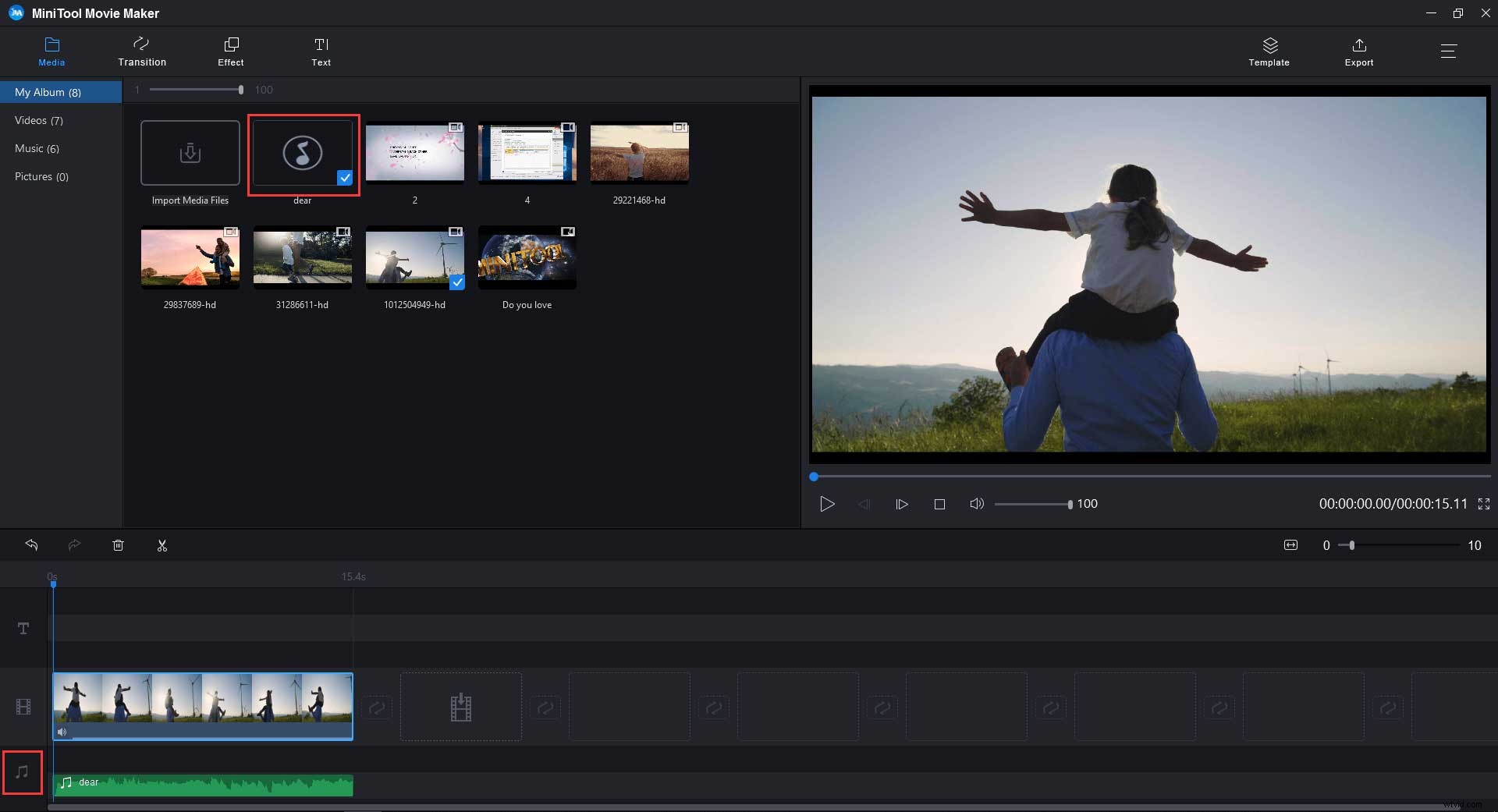
Úprava hudby ve videu
Tip 1: Ztlumit původní skladbu
Krok 1: Pokud chcete odstranit původní stopu z videa, můžete kliknout na tlačítko Ztlumit pod videem na časové ose.
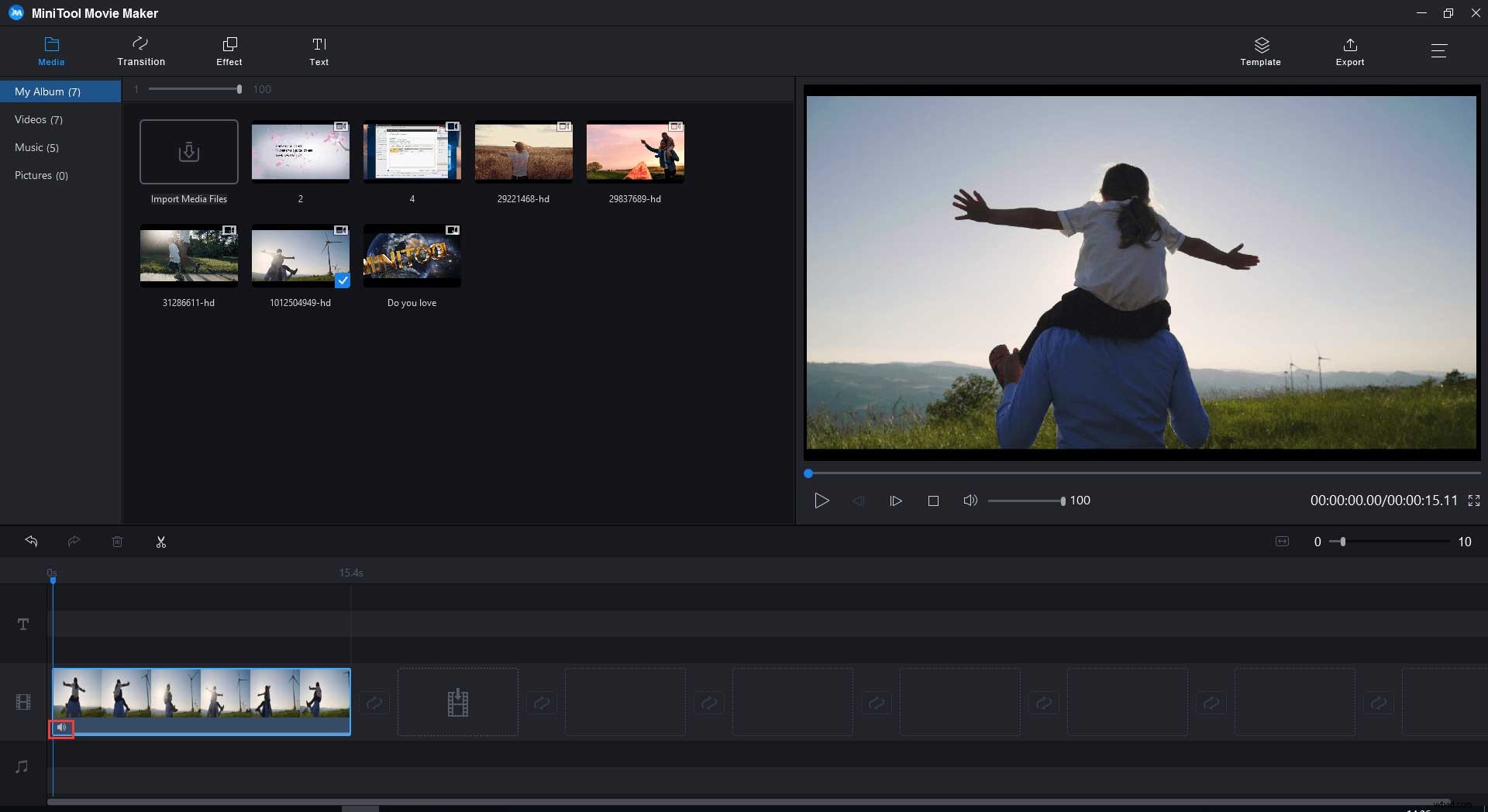
Krok 2: Nebo chcete odstranit část původní stopy, můžete přetáhnout přehrávací hlavu na počáteční bod nechtěné části stopy a kliknout na ikonu nůžek na přehrávací hlavě pro rozdělení videa. Poté klepněte na Ztlumit k odstranění části původní stopy.
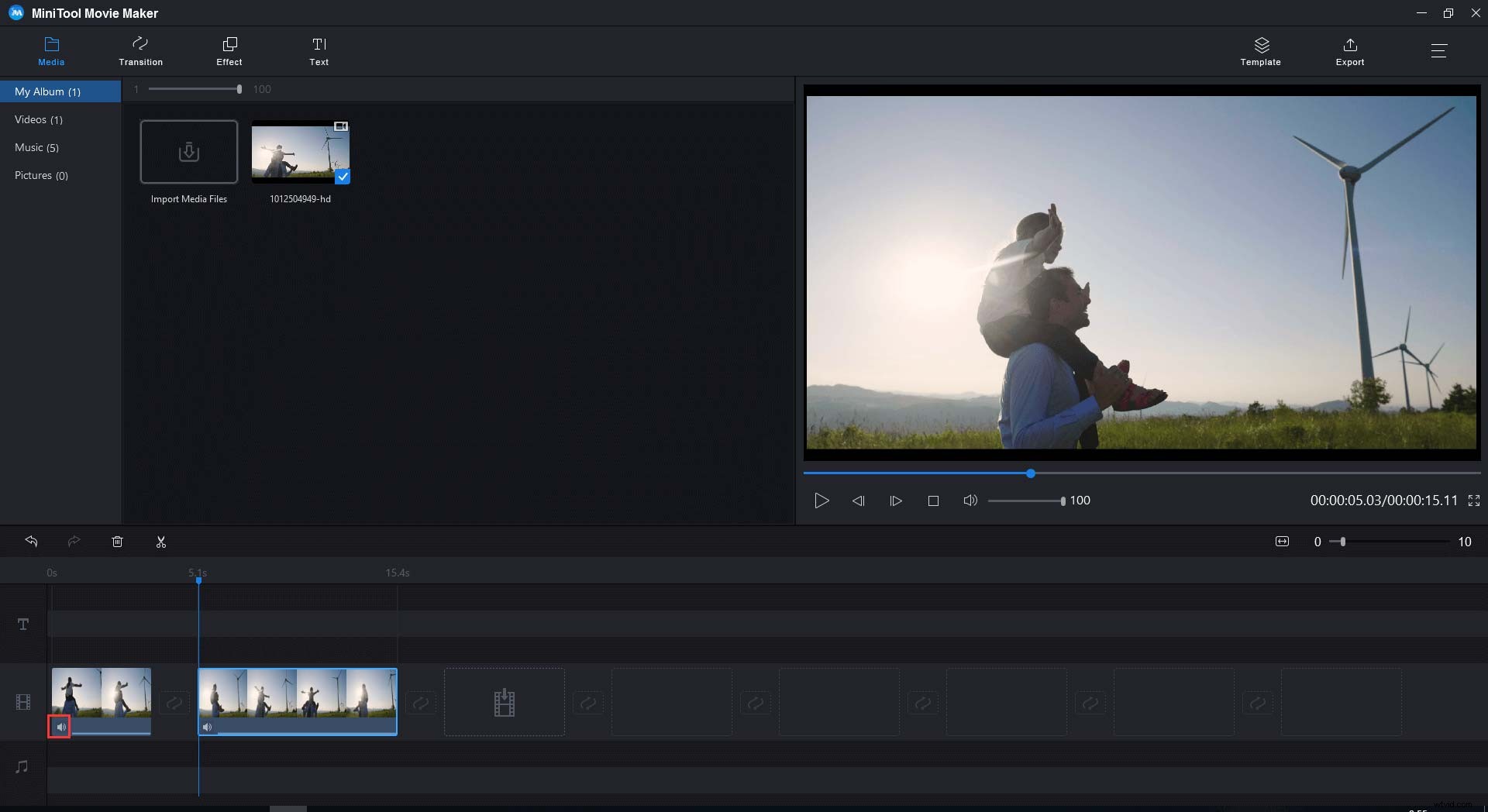
Tip 2: Přidejte různou hudbu k různým videoklipům
Po rozdělení videa do dílčích částí vás možná napadne, jak do videoklipu přidat hudbu na pozadí.
Krok 1: Vyberte hudbu, přetáhněte přehrávací hlavu na správné místo a klikněte na ikonu nůžek na přehrávací hlavě pro rozdělení hudby. Poté klikněte pravým tlačítkem na nechtěnou část a vyberte možnost Odstranit z rozevíracího seznamu.
Krok 2: Proveďte stejné kroky pro přidání hudby do videa a opakujte poslední krok pro úpravu hudby.
Krok 3: Pokud chcete provést efekty zeslabování a zeslabování, klikněte pravým tlačítkem na hudbu a vyberte možnost Upravit pro zeslabování a zeslabování hudby.
Krok 4: Až bude vše hotovo, klepněte na Exportovat na panelu nástrojů a poté klikněte na Exportovat ve vyskakovacím okně pro uložení tohoto videa.
Pokud používáte jiný editor videa a zjistíte, že na vašem videu je vodoznak, můžete si tento problém vyřešit přečtením tohoto příspěvku:Jak efektivně odstranit vodoznak z videa a fotografií.
Tento nástroj je opravdu užitečný, hudbu do videa úspěšně přidávám pomocí MiniTool Movie Maker. Díky MiniTool! Klikněte pro tweet
Jak přidat hudbu do videa a upravit ji na YouTube
Někdy můžete na YouTube nahrát video bez hudby na pozadí. Později si uvědomíte, že k vylepšení svého videa na YouTube musíte do videa přidat hudbu. Nechcete ale video smazat a znovu nahrát nové.
Naštěstí má YouTube editor videa, který vám umožňuje provést některé změny ve stávajícím videu, aniž byste ztratili jeho adresu URL.
Přidejte hudbu k videu na YouTube
Ať už k videu zapomenete přidat hudbu na pozadí nebo nemůžete najít nějakou bezplatnou vhodnou hudbu pro video, YouTube Video Editor je lepší volbou.
Další informace o editoru videa YouTube naleznete v části:Jak upravovat videa pomocí Editoru videa YouTube – 3 tipy.
Chcete-li přidat mp3 k videu na YouTube, postupujte podle níže uvedených kroků.
Krok 1: Otevřete prohlížeč a přihlaste se na YouTube, abyste získali přístup k jeho domovské stránce.
Krok 2: Přejděte do YouTube Studio (beta) kliknutím na svůj profilový obrázek v pravém horním rohu obrazovky a výběrem YouTube Studio (beta) z rozbalovací nabídky.
Krok 3: Klepněte na Videa v levém panelu uvidíte všechna svá nahraná videa včetně neuvedených a zde jsou uvedena soukromá videa. Poté vyberte video, ke kterému chcete přidat hudbu.
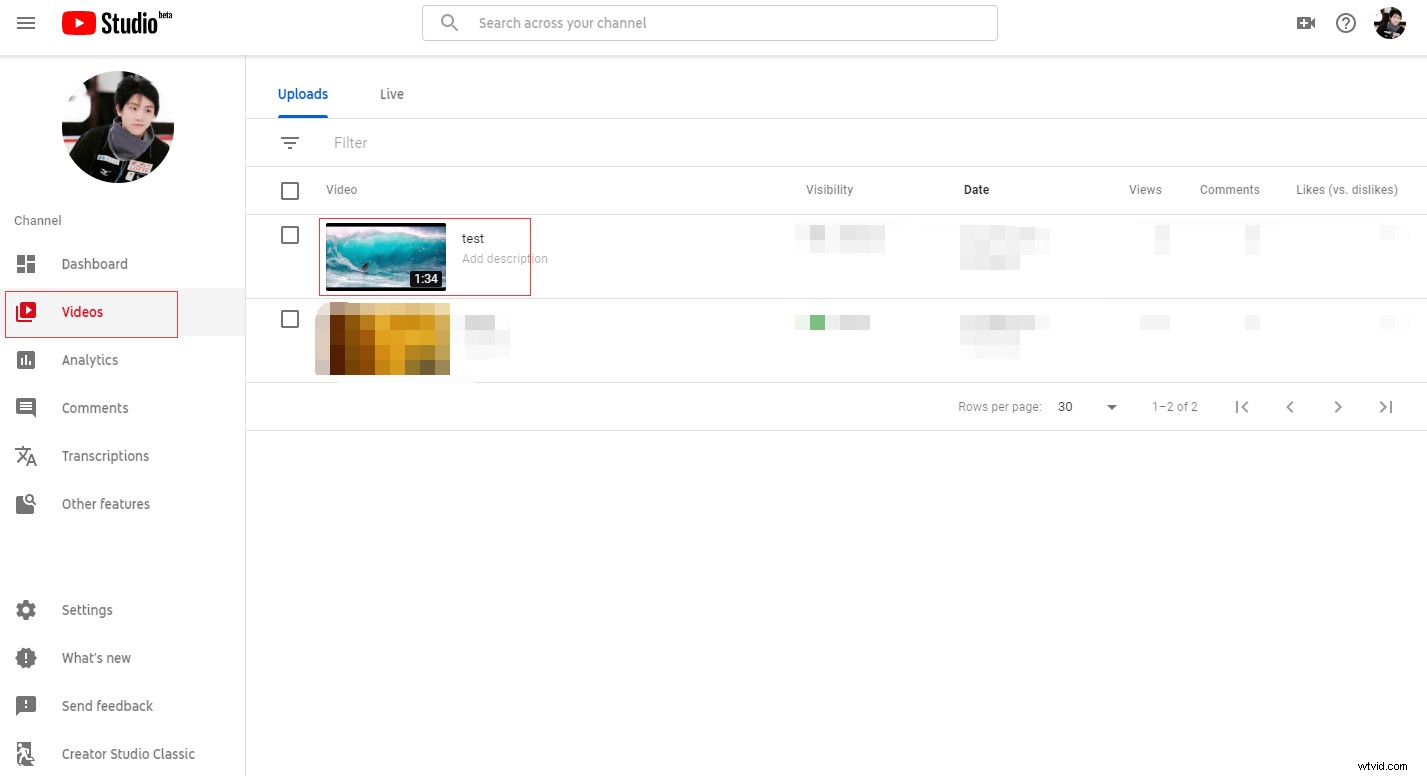
Krok 4: Vyberte Editor v postranním panelu vlevo a dostanete se na stránku editoru.
Krok 5: Na této stránce najděte ikonu zvuku a klikněte na ikonu šipky rozšířit to. Poté zvolte AUDIO možnost přidat mp3 k videu.
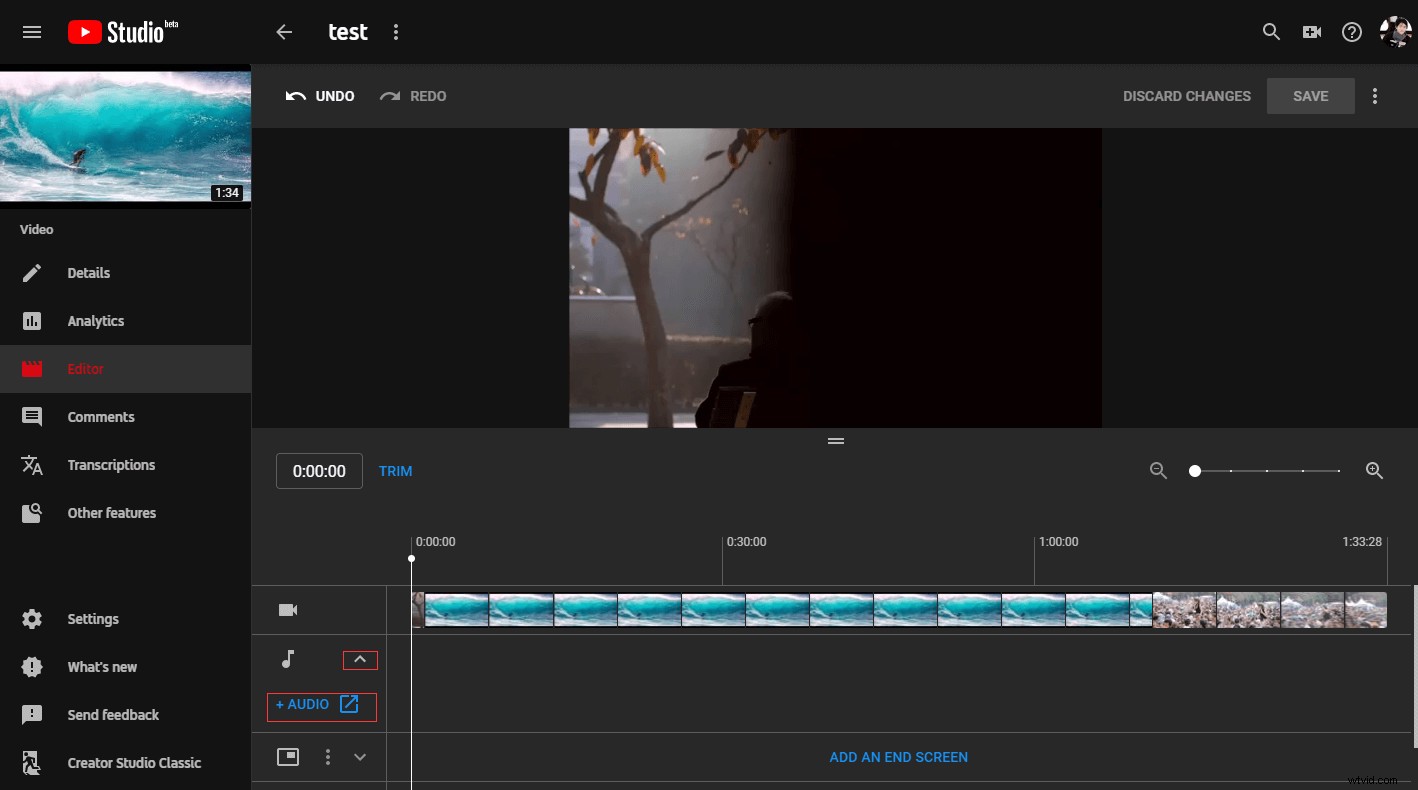
Krok 6: Vyberte si zvuk, jak se vám líbí, a klikněte na PŘIDAT K VIDEU pro přidání hudby do videa.
Úprava hudby ve videu na YouTube
Protože jste k videu přidali hudbu na pozadí, můžete ji také upravit, pokud chcete.
Přidejte hudbu do konkrétní části videa
Přetáhněte počáteční bod stopy doprava, přetáhněte koncový bod stopy doleva a poté přesuňte stopu na správné místo.
Změnit jinou skladbu
Pokud zjistíte, že hudba není vhodná a chcete ji změnit, klikněte na Odebrat skladbu . Okamžitě smaže přidanou hudbu a můžete si vybrat jinou vhodnou hudbu pro své video.
Změnit sytost zvuku
Sytost zvuku může učinit zvuk hudebním a příjemným. Chcete-li, aby váš zvuk zněl muzikálně, můžete změnit sytost zvuku původní hudby a hudby na pozadí pomocí Editoru videa YouTube.
Přetáhněte modrou ikonu na levou stranu, pokud dáváte přednost původnímu zvuku, nebo na pravou stranu, pokud preferujete hudbu na pozadí.
Nakonec zvolte Uložit změny po dokončení operace a klikněte na Uložit ve vyskakovacím okně. Dokončení procesu bude trvat několik minut. Po dokončení uvidíte upravené video na svém kanálu YouTube.
Chcete založit kanál YouTube? Musíte si přečíst tento příspěvek:Jak založit kanál YouTube – 4 užitečné tipy.
5 míst, kde najdete bezplatnou hudbu pro video
Nemůžete na webu najít hudbu bez autorských práv? Tato část vám nabízí 5 bezplatných webových stránek.
Zvuková knihovna YouTube
Zvuková knihovna YouTube nabízí stovky skladeb zdarma, včetně hudby a zvukových efektů. Je velmi jednoduché najít vhodnou hudbu nebo zvukový efekt pro vaše video. Ve Audiotéce YouTube je hudba uspořádána podle žánru, nálady, nástroje, trvání a přiřazení. Můžete snadno procházet sbírkou a vyhledávat konkrétní skladby, jako je Pop, Jazz nebo Rock.
Zvuková knihovna YouTube obsahuje více než 20 kategorií zvukových efektů. Zvukové efekty si můžete rychle stáhnout, jak chcete.
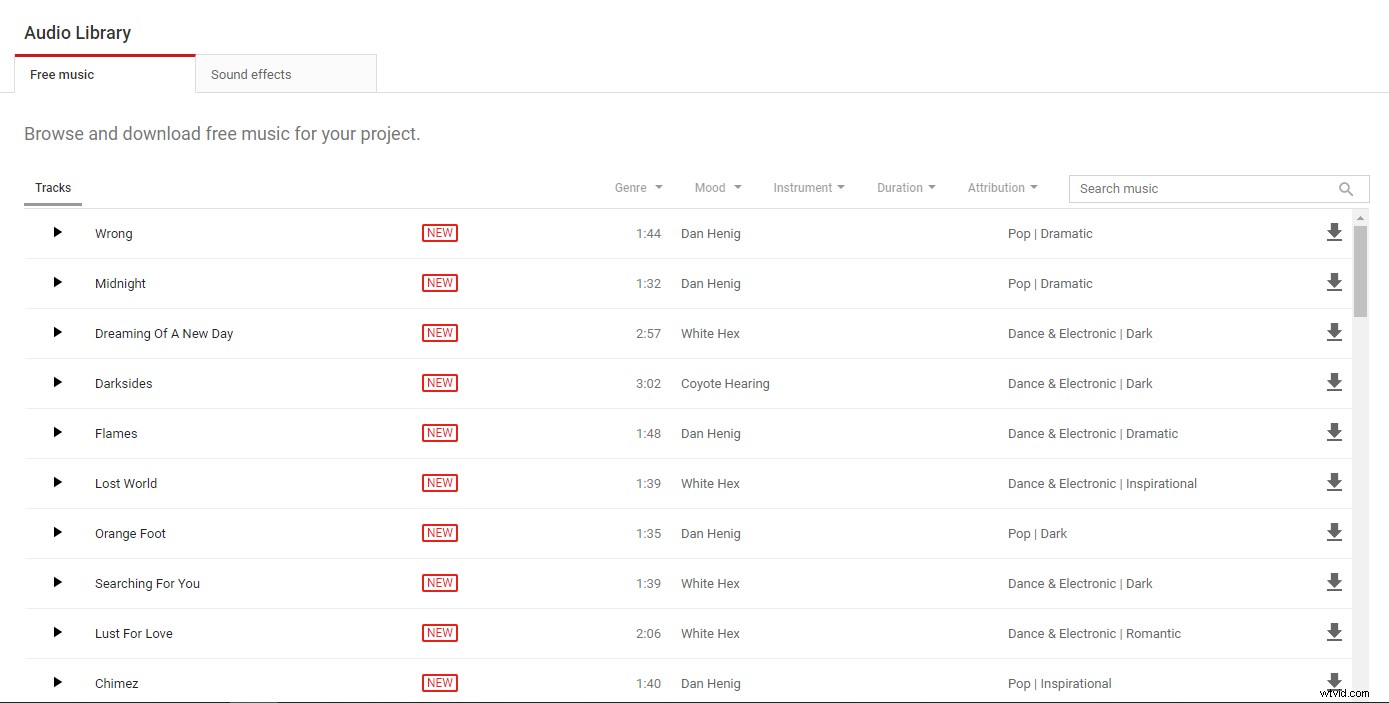
Bezplatný hudební archiv
Free Music Archive je spuštěn v roce 2009. Jedná se o interaktivní knihovnu vysoce kvalitních a legálních zvukových souborů ke stažení, kterou založila nejrenomovanější freeformová rozhlasová stanice WFMU. Nabízí více než 10 populárních druhů hudby, jako je blues, country, klasická hudba, elektronická hudba a tak dále.
Tento web má další funkci Grafy . Můžete vidět nejoblíbenější hudbu tohoto týdne, měsíce a všech dob.
Tyto skladby si můžete stáhnout, aniž byste se museli přihlašovat.
Volný zvuk
Freesound nabízí zvukové úryvky, nahrávky, samply, pípání atd., což vám umožňuje používat je zdarma. Poskytuje také několik zajímavých způsobů, jak vám pomoci získat přístup k ukázkám.
- Můžete zadat klíčová slova a procházet zvuky, které se vám mohou líbit.
- Zvuky můžete na web nahrát pod Creative Commons
- Můžete komunikovat s ostatními zvukovými umělci.
- Umožňuje vám také komentovat zvukovou stopu, která se vám líbí.
dig.ccMixter
dig.ccMixter je globální hudební komunita. Na tento web nahrávají svá díla tisíce tvůrců z celého světa. Hudbu můžete vyhledávat podle filmu, hry a komerčního produktu. S ním můžete najít perfektní skladbu nebo hudbu k vašemu videu.
Pokud chcete používat hudbu pro komerční produkty, nabízí vám tisíce hodin hudby zdarma, ale musíte dát za pravdu hudebníkům. Kromě toho, pro přidání hudby do videoher jsou k dispozici různé žánry pro témata a pozadí ve smyčce.
Incompetech
Incompetech je bezplatný hudební web, který uživatelům poskytuje četné zvukové stopy. Můžete snadno procházet sbírkou, kterou potřebujete. Umožňuje vám také stahovat hudbu, aniž byste se museli přihlašovat. Pokud však chcete k vyhledání hudby použít funkci vyhledávání, musíte se nejprve stát registrovaným členem.
Závěr
Po přečtení tohoto příspěvku jste se museli naučit, jak přidat hudbu do videa na počítači a na YouTube. Celkově vzato je pro video nezbytná hudba na pozadí, která nejen vylepšuje vaše video, ale také vzbuzuje v publiku pocit zapojení. Nebylo by tedy lepší přidat k videu hudbu na pozadí?
Máte-li jakékoli dotazy ohledně přidávání mp3 do videa a MiniTool Movie Maker, kontaktujte nás prosím na adrese [email protected] nebo zanechte komentář níže.
Časté dotazy o přidání hudby do videa
Jakou aplikaci mohu použít k přidání hudby do videa? MiniTool Movie Maker je vynikající software pro úpravu videa. Je to zdarma a spolehlivé. Díky jednoduchému rozhraní můžete do videa snadno přidávat hudbu. Pokud chcete, může vám také pomoci ztlumit zvuk u videa.Jak přidám hudbu do videa na iPhone?- Spusťte aplikaci iMovie a vytvořte nový videoprojekt.
- Klepněte na Film a vyberte video, ke kterému chcete přidat hudbu na pozadí.
- Stiskněte Vytvořit film ve spodní části.
- Klepněte na ozubené kolo ikonu v pravém dolním rohu a přepněte přepínač Hudba motivu na. Poté vyberte požadovanou hudbu.
- Stáhněte si a nainstalujte MiniTool Movie Maker. Poté spusťte program.
- Importujte zvuk a fotografie. Nejprve přetáhněte fotografie na časovou osu. Poté vložte zvuk do zvukové stopy.
- Klikněte na Exportovat upravit nastavení výstupu.
- Nakonec klepněte na Exportovat .
